Editor de transacciones
El editor de transacciones es una herramienta visual que te permite construir un flujo de transacciones configurable y agregar funcionalidades arrastrando y soltando acciones desde el menú de construcción a la izquierda. Algunas de estas funcionalidades incluyen la conexión con los procesos, la ejecución de operaciones matemáticas y la opción de invocar servicios externos.
Para acceder al editor de transacciones y crear una nueva transacción, ve a Resources > Transactions y haz clic en New Transaction. La pestaña Settings se abre por defecto y los cuadros Start y End se agregan automáticamente al canvas.
Consulta la imagen comentada a continuación para obtener más información sobre el editor de transacciones y su interfaz de usuario.
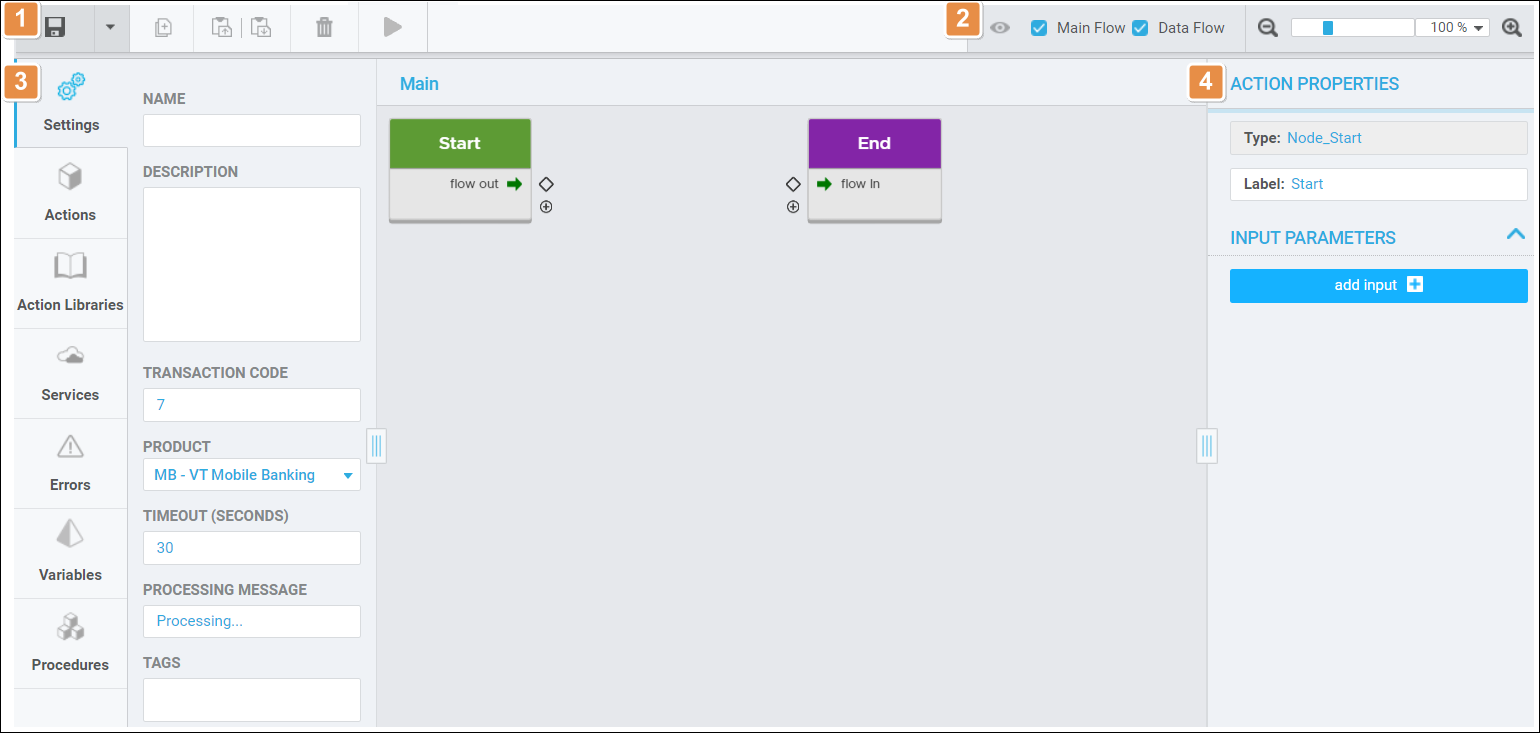
Herramientas (se explican según el orden en el que aparecen):
Save & Close
Haz clic para guardar todos los cambios y cerrar la transacción. Haz clic en la flecha para mostrar más opciones en un menú desplegable:
Save & Continue
Guarda los cambios sin cerrar el editor. Siempre guarda tu transacción antes de publicarla.
Publish
Publica la transacción. Esta opción de publicación interna muestra un mensaje si hay un error en el flujo de la transacción y te impide publicarlo. Consulta Errors para obtener más información sobre la administración de errores.
Close without saving
Cierra el editor y no guarda las actualizaciones.
Duplicate
Haz clic en esta opción para duplicar una caja de acción seleccionada. Esta opción está deshabilitada para las cajas Start y End.
Copy
Haz clic en esta opción para copiar una caja de acción seleccionada. Las transacciones copiadas se pueden pegar dentro de la transacción original o en una nueva. Esta opción está deshabilitada para las cajas Start y End.
Paste
Haz clic para pegar una caja de acción copiada dentro de la transacción original o en una nueva. Esta opción está deshabilitada para las cajas Start y End.
Delete
Haz clic en esta opción para eliminar la caja de acción seleccionada.
Run Transaction
Haz clic aquí para testear el flujo de transacciones creado. Obtén más información sobre esta función en Run Transaction.
Opciones de visualización.Para seleccionar el tipo de flujo que aparece en el canvas tilda las opciones. En Main Flow, se muestran las conexiones de flujo de entrada y salida, mientras que en Data Flow se muestran todas las conexiones de datos. Para administrar el nivel de zoom, arrastra el control deslizante hacia la izquierda o hacia la derecha, escribe un valor de zoom o selecciona un valor de zoom en el menú desplegable.
Menú de construcción y canvas. El menú de construcción contiene varias pestañas con configuraciones y funciones: Actions, Action Libraries, Services, Errors, Variables y Procedures. En el canvas, se muestra el flujo de transacciones representado con cuadros.
Action Properties. Haz clic en una caja de acción para editar los parámetros. Puedes editar las propiedades de una acción, como el nombre o la etiqueta, y agregar parámetros de entrada y salida a las cajas Start y End. Para obtener más información, consulta Parámetros de entrada y de salida.